Беспокоитесь за письма с конфиденциальной информацией на своем телефоне? Gmail выпустила новый конфиденциальный режим для приложения Gmail на iOS и Android.
Конфиденциальный режим является частью масштабного редизайна Gmail, осуществленного Google в этом году. Он позволяет установить строгий контроль над отправленными электронными письмами. В нем можно установить для письма срок его существования (от одних суток до пяти лет), по истечении которого оно автоматически самоуничтожится, аналогично сообщениям в Snapchat. Помимо этого, вы можете в любой момент закрыть для получателя доступ к конфиденциальному электронному письму. Адресат не сможет переслать, копировать, распечатать или загрузить конфиденциальное сообщение, однако, как отметили представители Google, можно обойти данные ограничения, просто сделав снимок экрана.
Отправляя конфиденциальное электронное сообщение, пользователь также может защитить его SMS-паролем. При выборе данной опции получателю на телефон придет текст с кодом доступа, необходимый для открытия сообщения.
Как отправить самоудаляющееся письмо в конфиденциальном режиме Gmail
1. Откройте приложение Gmail или воспользуйтесь версией для браузеров;
2. Выберите «Написать», а затем «Включитьвыключить конфиденциальный режим»;
3. Задайте срок доступа и при необходимости включите запрос кода доступа;
4. Сохраните изменения.
Как ограничить доступ к письму до истечения срока
1. Зайдите в раздел «Отправленные» в Gmail;
2. Откройте нужное конфиденциальное сообщение;
3. Выберите «Запретить доступ».
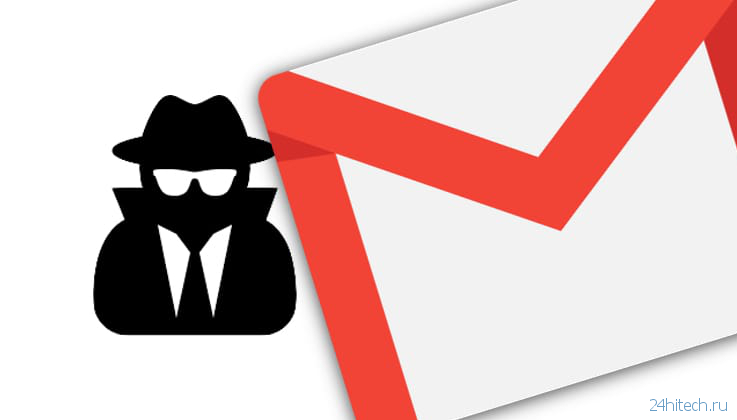
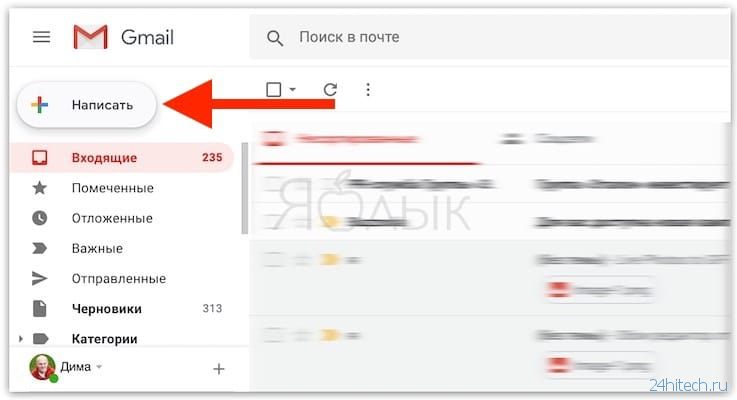
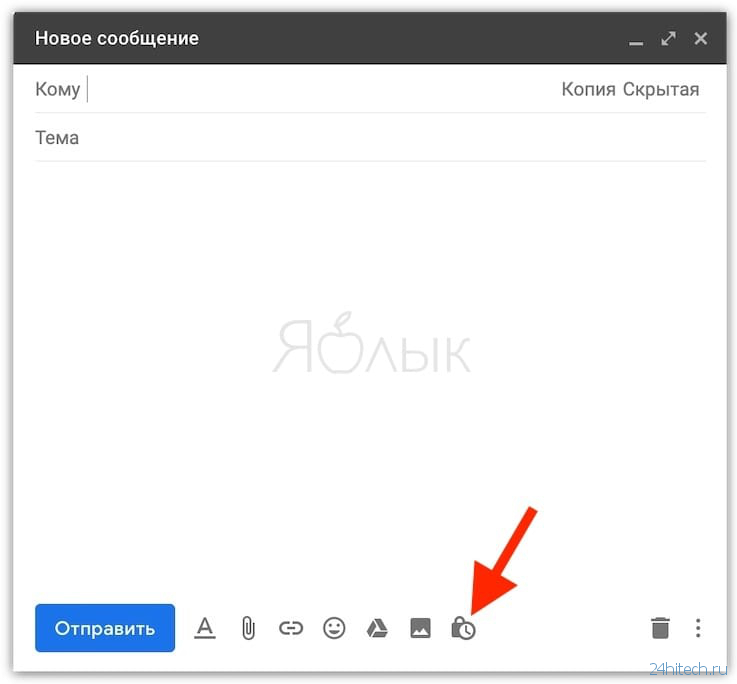
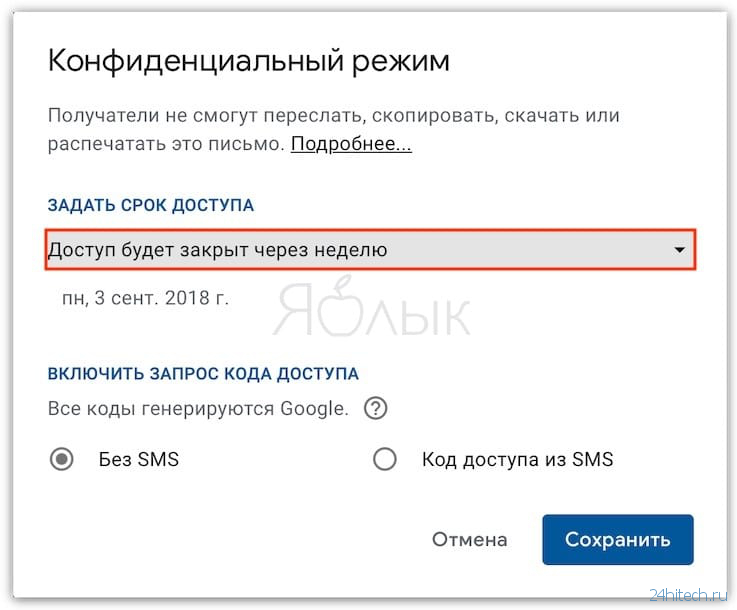
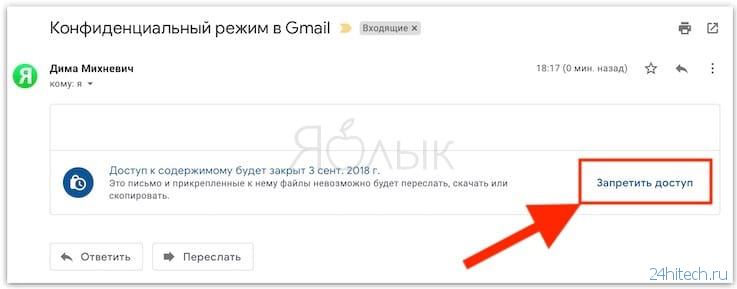



Нет комментарий